Con el reciente lanzamiento de los nuevos dispositivos «Magic» de Apple -el Magic Trackpad 2, , y el Magic Keyboard- algunos de vosotros os preguntaréis si vuestro Mac es compatible con estos nuevos periféricos. Dado que todos los nuevos dispositivos Magic son inalámbricos y funcionan con las últimas versiones de Bluetooth, es importante saber si tu Mac es compatible con ellos antes de realizar una compra.
Apple no hace que sea exactamente fácil y directo encontrar la versión de Bluetooth de los deportes de tu Mac, pero se puede hacer. En este post, te mostraremos un método sencillo para obtener rápidamente la versión Bluetooth de tu Mac en sólo unos pasos.
Paso 1: Haga clic en el menú de Apple → Acerca de este Mac → Informe del sistema
Paso 2: En el triángulo de revelación de hardware, seleccione Bluetooth
Paso 3: En Hardware, características y configuración, busque Versión LMP y denotar su valor.
Ahora que tiene la versión LMP, que significa Link Manager Parameter, es el momento de hacer una referencia cruzada con el :
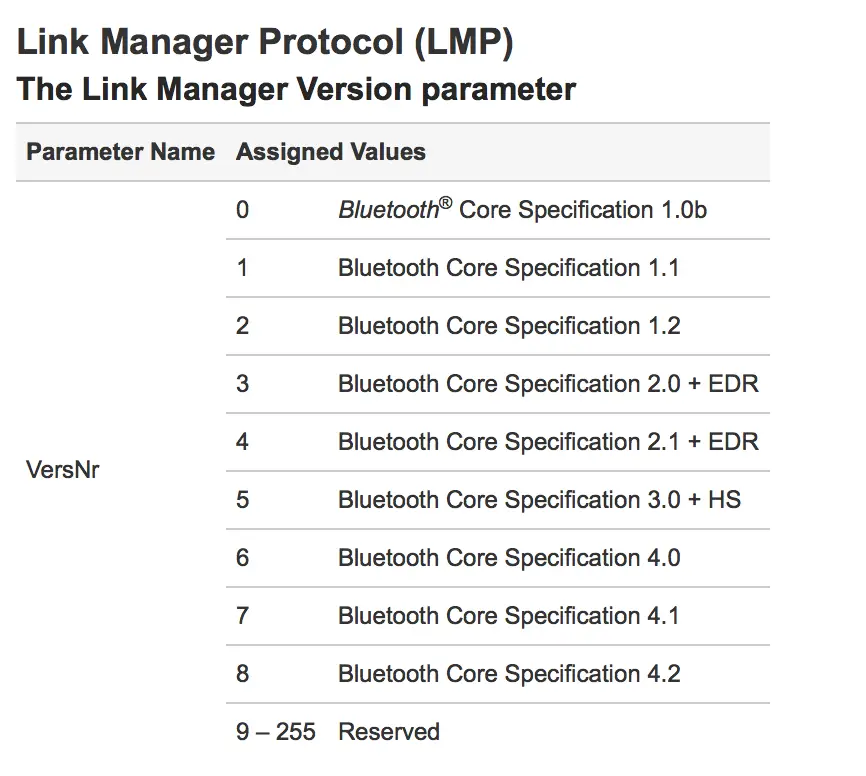
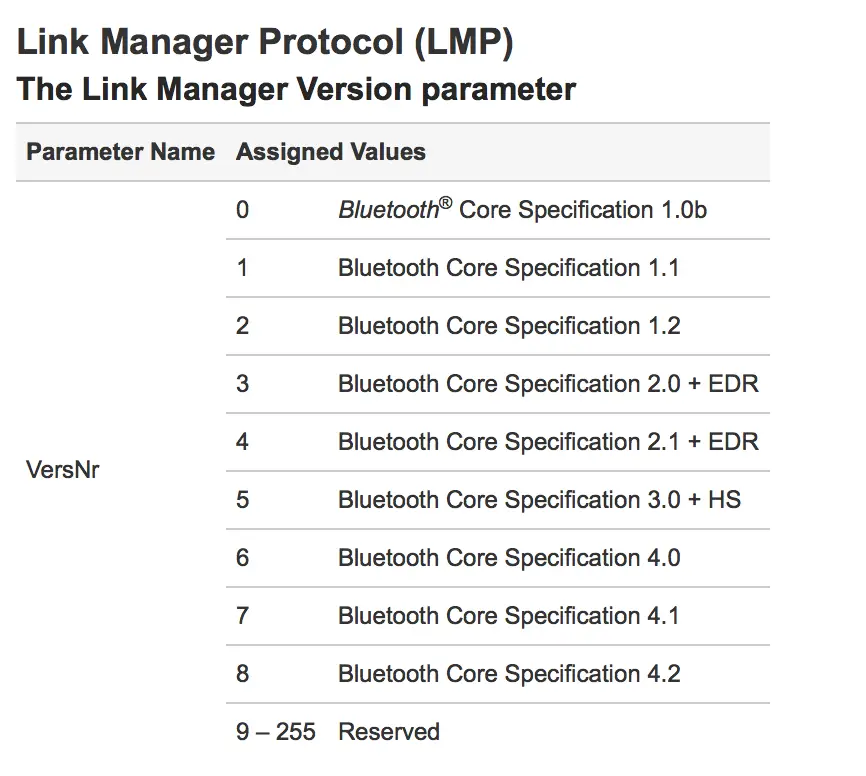
Como puede ver, Bluetooth 4.0 = 6. Así que una versión LMP de 0x6 denotaría un chip Bluetooth con una especificación básica de Bluetooth 4.0. En otras palabras, si ves la versión LMP 0x6, tienes Bluetooth 4.0.
Por cierto, aquí está la mía:
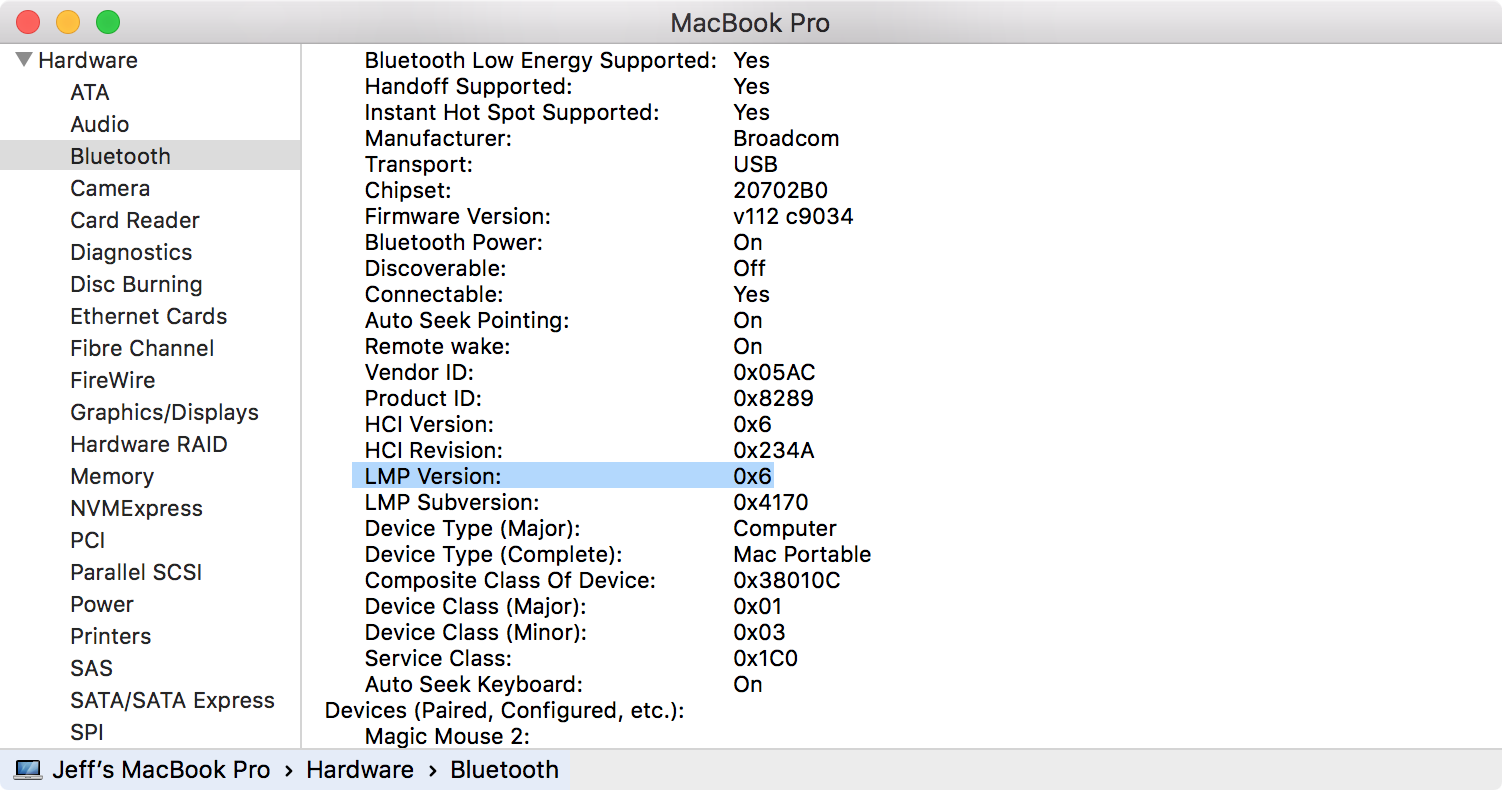
Bluetooth 4.0, confirmado. Ahora revisa el tuyo, y repórtalo con tu versión de Bluetooth en los comentarios.
Como señala Jordi en los comentarios, también puedes encontrar tu versión Bluetooth a través del Terminal:
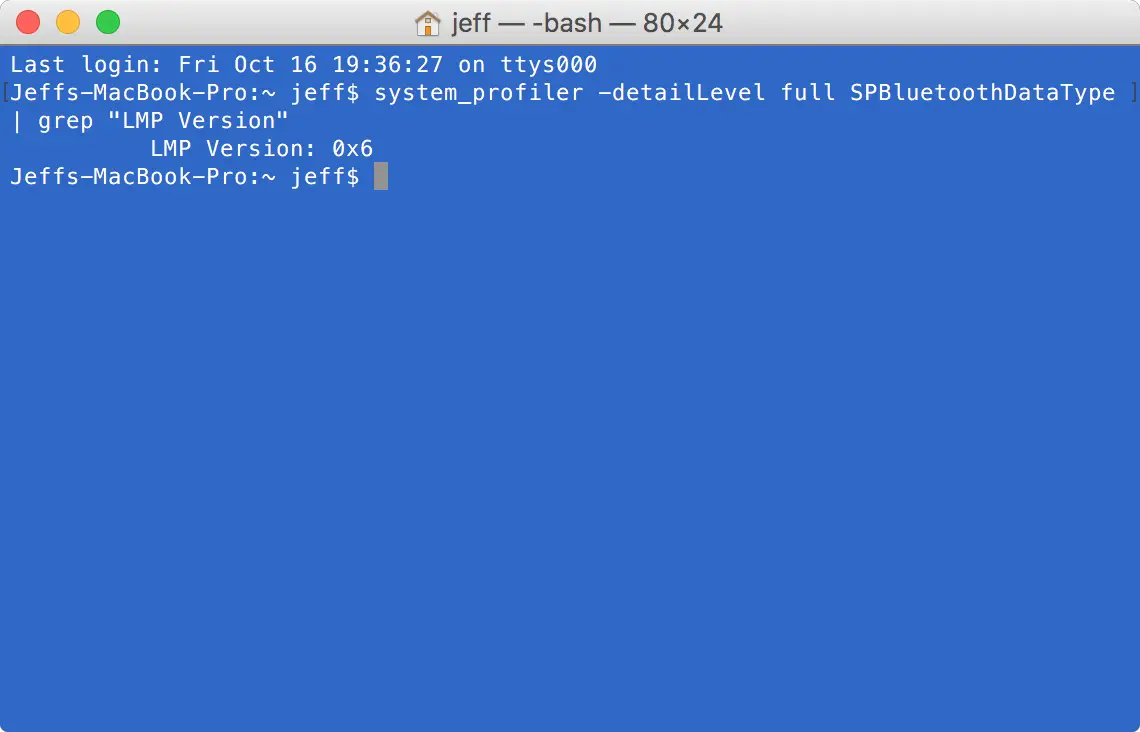
Aquí está el comando:system_profiler -detailLevel full SPBluetoothDataType | grep «LMP Version» Añadí «Version» para que no tirara de la Subversion, que no es necesaria para este ejercicio.
